현재 에픽게임즈에서 주는 무료게임을 다운받기 위해 접속자가 몰리면서 다운로드 서버가 큰 혼잡을 빚고 있습니다.
또한 스팀이나 유플레이 등 타 사이트(해외 게임 플랫폼)에서도 다운로드 속도가 매우 느릴때가 많습니다.
특정 통신사에서는 다운로드 속도가 초당 100KB에도 미치지 못하면서 불만이 상당합니다.
하지만 걱정하지 않아도 됩니다. 제가 다운로드 속도를 극대화 시키는 방법을 알려드리겠습니다.
그 방법은 바로, 도메인네임서버(DNS)를 변경하면 됩니다.
그렇다면 DNS 변경하는 법을 알려드려야겠죠?
윈도10 운영체제(OS) 기준으로,
1. 제어판 들어가기 - 왼쪽 하단에 제어판을 검색합니다.

2. 네트워크 및 인터넷을 클릭합니다.
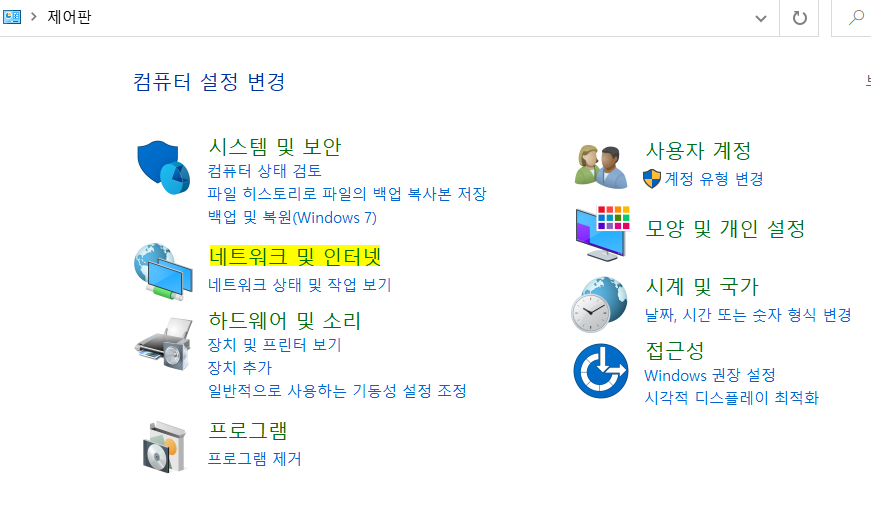
3. 네트워크 및 공유센터에서 활성 네트워크를 클릭합니다.

4. 속성을 클릭합니다.
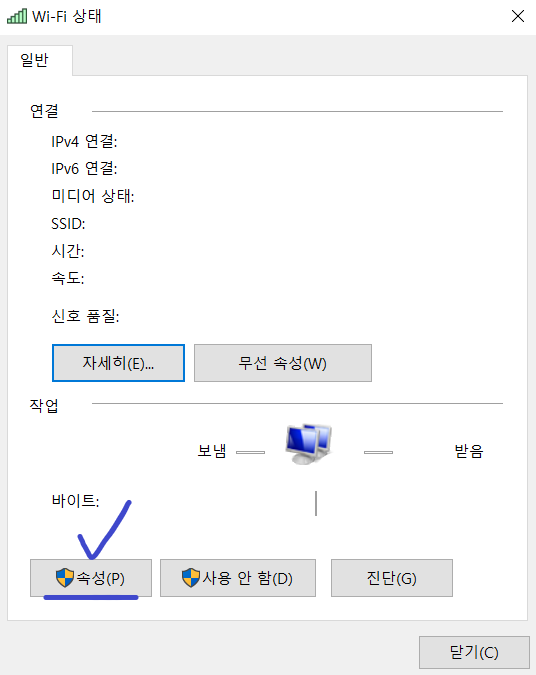
5. 인터넷 프로토콜 버전4(TCP/IPv4)를 "더블" 클릭합니다.

6. 인터넷 프로토콜 버전4(TCP/IPv4) 속성창에서 다음 DNS 서버 주소 사용에 체크를 합니다.
기본 설정 DNS 서버(P)에 168.126.63.1을 입력합니다.
보조 DNS 서버(A)에 168.126.63.2를 입력합니다.
(이는 KT의 DNS 서버를 이용하는 방식으로 게임을 다운로드 하는데 일시적인 속도 개선을 기대할 수 있습니다.)
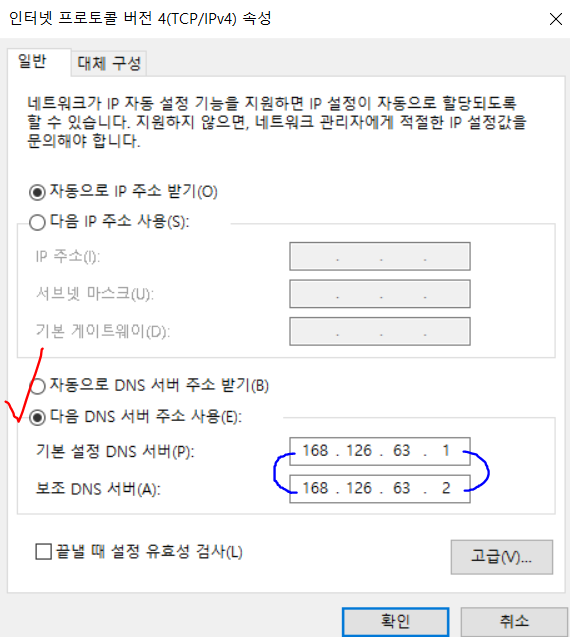
이제 모든 설정이 끝났습니다. 간단하죠?
위처럼 DNS주소 변경 후 다운로드 받으시면,
초당 약 100KB 전송속도에 그치며 불안한 모습을 보였던 다운로드 속도가
초당 최대 약 50MB까지 상승하는 안정적인 모습을 보실 수 있습니다.
(인터넷 환경 및 개개인의 사양에 따라 속도 상승에 차이가 있을 수 있습니다.)
50MB = 51,200KB → 다운 속도 상승률 : 51,200KB / 100KB = 약 500배
지금까지 에픽게임즈 스토어, 스팀, 유플레이 등 해외 게임 플랫폼을 다운로드 받을 때 유용한 방법을 알아봤습니다.
참고로 모두 다운로드 받은 후에 설정을 되돌리지 않아도 무관합니다.
원상복구를 원한다면 (글 6번에서) 자동으로 DNS 서버 주소 받기(B)를 체크하면 됩니다.




최근댓글